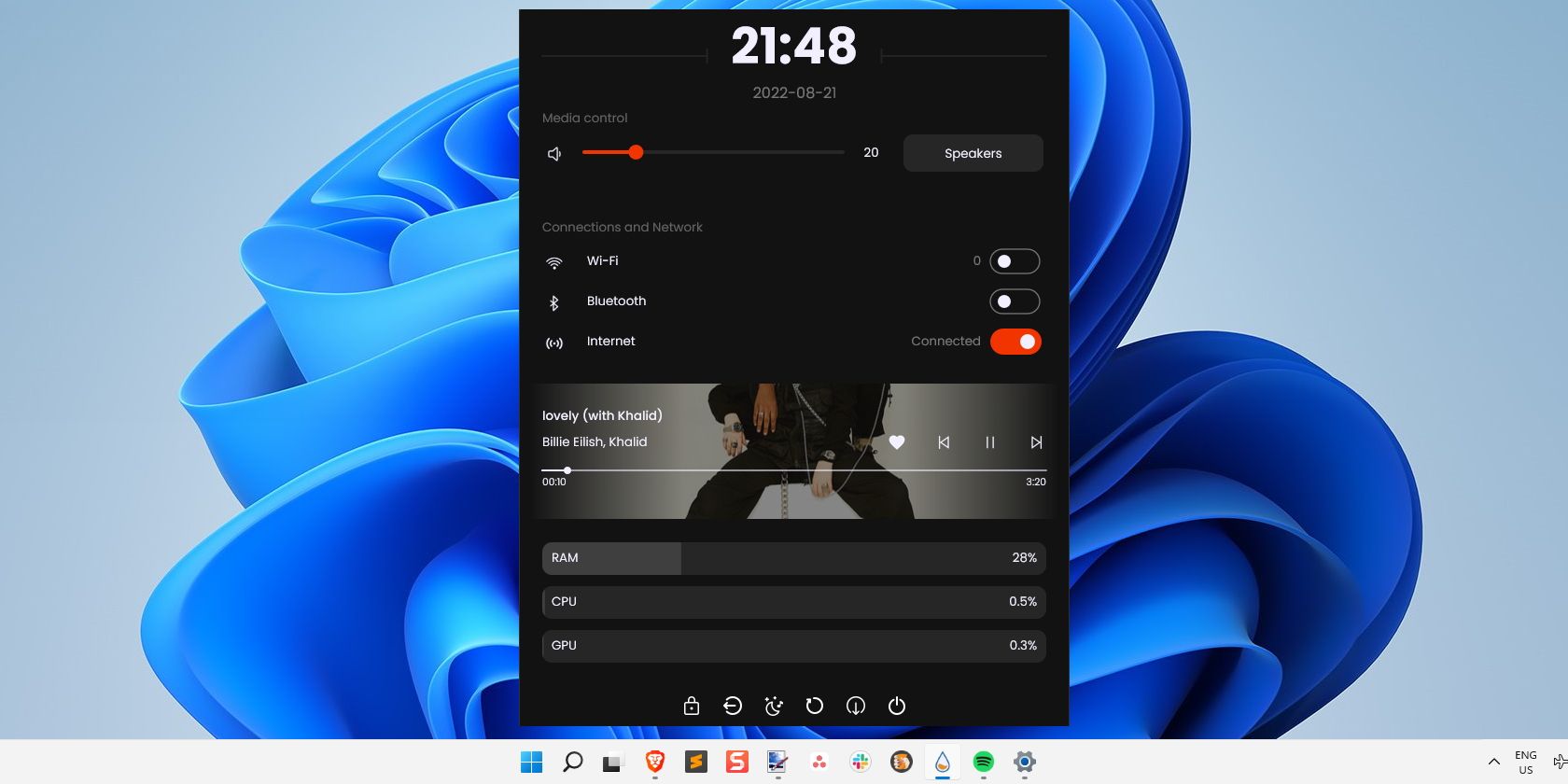با استفاده از Rainmeter JaxCore کمی به منوی استارت ویندوز خود اضافه کنید.
منوی شروع پیشفرض ویندوز بسیار مفید است، اما اگر بتوانید آن را شخصیسازیتر و از نظر بصری جذابتر کنید، چه؟ می توانید این کار را با کمک یک برنامه منبع باز به نام JaxCore انجام دهید.
با استفاده از JaxCore، می توانید ظاهر منوی استارت ویندوز را با یک کلیک تغییر دهید. بهترین جنبه Jaxcore این است که رایگان است و جایگزین های بسیار جالبی از منوی استارت ارائه می دهد.
اگر به JaxCore علاقه دارید، این راهنما به شما کمک می کند تا با آن شروع کنید.
JaxCore چیست؟
JaxCore مجموعه ای از ماژول ها و ویجت های منبع باز و قابل تنظیم است که از عملکرد Rainmeter استفاده می کند. Rainmeter بهترین ابزار سفارشی سازی دسکتاپ ویندوز است. و، JaxCore یک پوسته یا تم فانتزی است که می توانید با Rainmeter از آن استفاده کنید.
این شامل ماژولهایی برای سفارشیسازی پخشهای حجم ویندوز، منوی استارت، میکسر صدا، و محافظ صفحهنمایش ویندوز و غیره است. علاوه بر این، برای کسانی که با Rainmeter آشنا هستند، JaxCore انواع ویجت های دسکتاپ منحصر به فرد را ارائه می دهد.
اکنون که می دانید JaxCore چیست، بیایید به دانلود JaxCore و شخصی سازی منوی استارت ویندوز 11 با آن بپردازیم.
دانلود JaxCore و ValliStart
نصب JaxCore بسیار ساده است. با این حال، برای جلوگیری از از دست دادن هر مرحله مهم، باید دستورالعملهای ورود را به دقت بخوانید. علاوه بر این، باید ماژول ValliStart را نیز دانلود کنید تا منوی استارت پیش فرض ویندوز را با یک منوی فانتزی جایگزین کنید.
مراحل زیر را برای نصب JaxCore و ماژول ValliStart در ویندوز دنبال کنید:
- از وب سایت JaxCore دیدن کنید و روی دکمه دانلود کلیک کنید.
- به محلی که فایل در آن ذخیره شده است بروید و برای باز کردن آن دوبار کلیک کنید. سپس فایل دسته ای Rainmeter و JaxCore را روی رایانه شما نصب می کند.
- وقتی صفحه خوشآمدگویی JaxCore ظاهر شد، روی Get Started کلیک کنید و دستورالعملهای روی صفحه را دنبال کنید تا نصب کامل شود.
- اکنون، یک پنجره بازشو میبینید که از شما درباره ماژولها یا ابزارکهایی که میخواهید نصب کنید سؤال میکند. ماژول ValliStart را انتخاب کنید و روی Install در Core Batch Installer کلیک کنید.
- در صفحه ماژول ValliStart، روی Yes کلیک کنید، من را از طریق تنظیمات راهنمایی کنید.
- دستورالعملهای روی صفحه را به دقت بخوانید و برای تکمیل مراحل نصب، آنها را دنبال کنید.
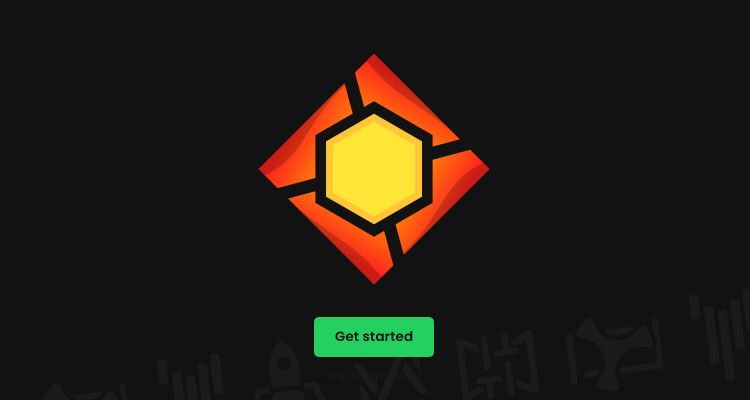
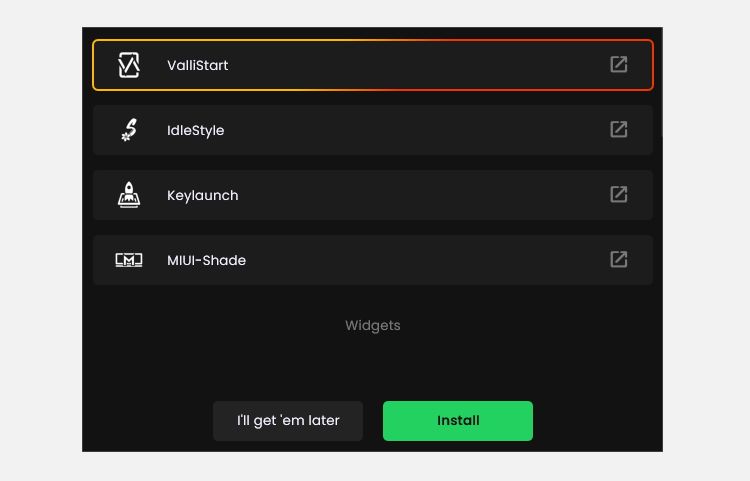
پس از نصب JaxCore و ValliStart، گام بعدی این است که یک طرح منوی Start را اعمال کنید و آن را بیشتر سفارشی کنید. قبل از رفتن به مرحله سفارشیسازی، توصیه میکنیم یک میانبر از JaxCore روی دسکتاپ رایانه خود ایجاد کنید، زیرا پیدا کردن آن برای یک تازهکار کمی سخت است. برای انجام این کار، JaxCore Settings را باز کنید و روی دسکتاپ زیر گزینه Add shortcut to Desktop کلیک کنید.
نرم افزار آنتی ویروس شما ممکن است JaxCore را به عنوان یک ویروس پرچم گذاری کند. اگرچه، این فقط یک هشدار مثبت کاذب است. بنابراین، توصیه می کنیم نرم افزار آنتی ویروس خود را تا پایان مراحل نصب متوقف کنید.
سفارشی کردن منوی استارت با JaxCore
سفارشی کردن منوی Start با استفاده از JaxCore برای یک تازه کار کمی دشوار است. گزینه های زیادی وجود دارد که ممکن است در نگاه اول شما را گیج کند. به همین دلیل است که توصیه می کنیم به این راهنما پایبند باشید و دستورالعمل های داده شده را با دقت دنبال کنید.
برای شروع کار با JaxCore، تنظیمات ValliStart را باز کنید و روی گزینه Layout از نوار کناری کلیک کنید. طرح مورد نظر خود را از میان گزینه های داده شده انتخاب کنید. می توانید آن را با فشار دادن کلید Win تست کنید و طراحی منوی استارت جدید باید روی صفحه نمایش شما ظاهر شود.
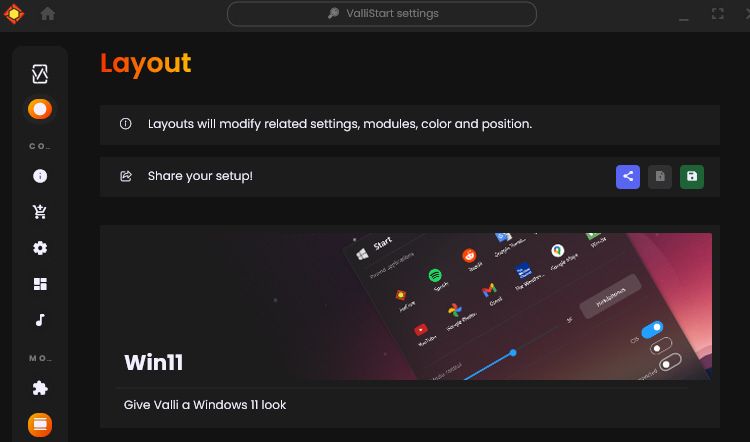
پس از انجام، از نوار کناری به تنظیمات ظاهر بروید. در اینجا می توانید بین گزینه های مختلف مانند ابعاد و عناصر انتخاب کنید. میتوانید منوی استارت انتخابی را بر اساس نیاز خود سفارشی کنید تا آن را شخصیتر کنید. به عنوان مثال، میتوانید با کلیک روی Background and file > Background image path، هر تصویری را از درایو خود تنظیم کنید.
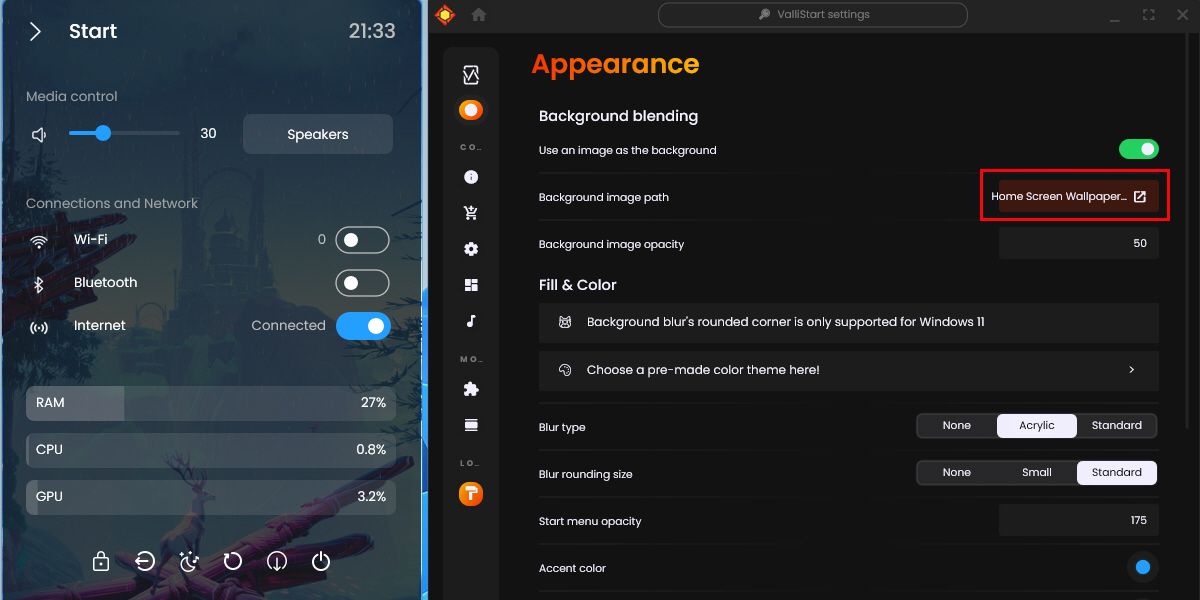
اکنون به قسمت Position بروید تا تراز منوی Start را تغییر دهید. JaxCore شش تراز مختلف را ارائه می دهد، و شما باید روی موقعیت مورد نظر کلیک کنید تا منوی استارت خود را از موقعیت انتخاب شده باز کنید. مهمتر از همه، از بخش عمومی، می توانید سایر جنبه های منوی استارت مانند انیمیشن ها، تاری پس زمینه، رنگ منوی استارت و غیره را سفارشی کنید.
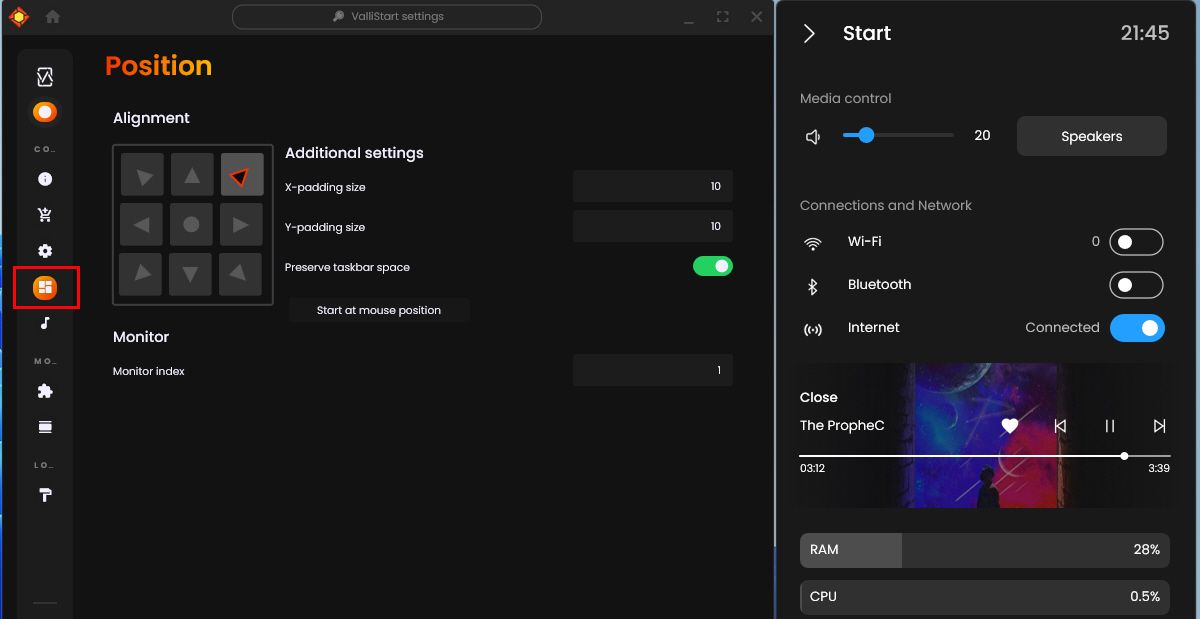
آیا شما عاشق موسیقی هستید؟ اگر چنین است، مطمئناً سفارشی سازی های پخش کننده رسانه ای را که JaxCore ارائه می دهد، دوست خواهید داشت. دستورالعملهای ارائه شده در وبسایت سؤالات متداول Media Player JaxCore را دنبال کنید. این تنها کاری نیست که می توانید با ValliStart انجام دهید. شما باید آن را به طور کامل کشف کنید تا پتانسیل کامل آن را باز کنید. مطمئن شوید که یک نقطه بازیابی ایجاد کرده اید تا زمانی که رایانه شما در این بین خراب شود.
نحوه بازگرداندن منوی استارت قدیمی ویندوز
در حالی که ثابت می کند JaxCore یکی از بهترین جایگزین های منوی استارت است، هنوز کاملاً بدون اشکال نیست. ممکن است با اشکالات جزئی مانند بسته شدن خودکار JaxCore بدون هیچ دلیل مشخصی مواجه شوید. همچنین، تجربه ورود برای یک تازه کار ممکن است در نگاه اول خیلی گیج کننده باشد.
مهم نیست دلیلش هر چه باشد، اگر میخواهید ماژول ValliStart را حذف کنید، در اینجا نحوه انجام آن آمده است:
- JaxCore home را باز کنید و به صفحه Library بروید.
- روی ValliStart > Uninstall کلیک کنید.
- یک دلیل برای حذف نصب انتخاب کنید و برای حذف آن روی ادامه حذف کلیک کنید.
این فقط ماژول ValliStart را که قبلاً در مراحل اولیه نصب کرده اید حذف می کند. اگر ماژول ValliStart نتواند شما را تحت تاثیر قرار دهد، گزینه های بسیار متنوعی برای امتحان وجود دارد.
برای تغییر، نحوه تغییر منوی Start در ویندوز را با استفاده از ابزارهای شخص ثالث بررسی کنید. از طرف دیگر، اگر نظر خود را تغییر دادید، به JaxCore Home > Library > ValliStart بروید و روی نماد دانلود کلیک کنید تا ماژول ValliStart دوباره نصب شود.
حذف کامل JaxCore
در حالی که JaxCore جایگزین های مناسبی برای منوی استارت ارائه می دهد، اما برخی از ویژگی های مفید مانند جستجوی منوی استارت در ویندوز را ارائه نمی دهد.
اگر دیگر JaxCore را نمیخواهید، در اینجا نحوه حذف کامل آن آورده شده است:
- تنظیمات ویندوز را باز کنید و به برنامهها > برنامهها و ویژگیها بروید.
- Rainmeter را پیدا کنید و روی منوی سه نقطه و سپس Uninstall کلیک کنید.
- هنگامی که حذف کننده ظاهر شد، تمام چک باکس ها را علامت بزنید و روی Uninstall کلیک کنید. با این کار Rainmeter، JaxCore و تمام تنظیمات آن حذف می شود.
- کامپیوتر خود را مجددا راه اندازی کنید تا مطمئن شوید که حذف کننده هیچ اثری از خود باقی نمی گذارد.
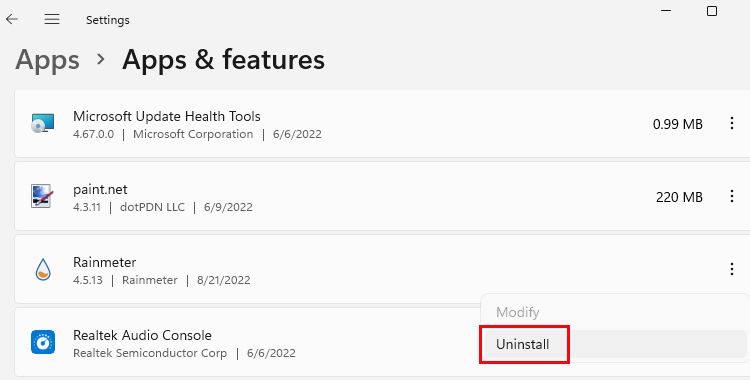
اکنون، همانطور که JaxCore را حذف کرده اید، چند روش منحصر به فرد برای سفارشی کردن منوی استارت ویندوز را بررسی کنید.
سفارشی سازی با JaxCore آسان شده است
اگر برای سالها از تعامل با منوی پیشفرض استارت خسته میشوید، JaxCore گزینه بسیار خوبی برای دسترسی شماست. علاوه بر این، سفارشیسازیها و چیدمانها چیزی هستند که خلق و خوی شما را خاموش نمیکنند.
اگر علاقه ای به دانلود یک ابزار اختصاصی ندارید، همچنان می توانید منوی Start ویندوز را به گونه ای متفاوت سفارشی کنید و آن را جدا از جمعیت قرار دهید.